Cum de a găsi fișierele duplicate în dupkiller
De-a lungul timpului, discul este stocat atât de multe fișiere și foldere, devine tot mai dificil de a le organiza. DupKiller se referă la programe pentru a găsi și șterge fișierele duplicat și similare. Programul caută fișierele duplicat nu numai după nume, dată, și dimensiunea, dar, de asemenea, în conținut. Programul avantaj în cazul în duplicate de mare viteză de căutare, configurare flexibilă, și, desigur, gratuit.
Noțiuni de bază pentru a căuta fișiere duplicate prin selectarea drive-urile. În DupKiller lista pus casetele pentru a verifica discul. În mod implicit, numai hard disk-uri. Pentru a vedea restul, include opțiuni de afișare, unități floppy disk-uri detașabile de display, CD / DVD-ROM-uri și alte. prezentate direct sub lista de unități.

În fișierele și folderele pot restrânge scanarea prin extensie de fișier sau prin glisarea pur și simplu mai multe fișiere în listă. [Add] buton vă permite să introduceți o mască. De exemplu, o mască? 1 * Programul .jpg indică faptul că este necesar pentru a vizualiza doar fișierele pe care al doilea caracter din numele care este o unitate, iar primul și celelalte simboluri au nici un sens.
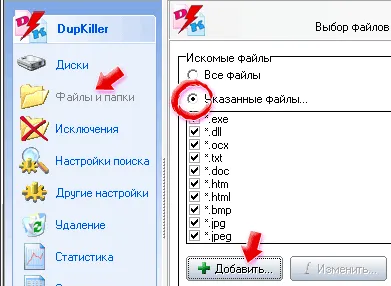
Aici vom alege dosarul în care DupKiller va căuta fișiere duplicate. În Excluderi fișierele secțiunea definite și folderele care nu vor fi scanate. În lista de fișiere, putem vedea fișierele de sistem și folderele de la excluse anterior C: \ Windows și C: \ Program Files. Cu privire la necesitatea de a completa aceste liste de fișiere și foldere.
Definirea zonei de scanare, puteți trece direct la procesul de căutare pentru fișierele duplicate. Pentru a face acest lucru apăsați pe butonul [Scan]. În timp ce caută DupKiller afișează un jurnal al tuturor acțiunilor efectuate, iar apoi emite rezultatul.
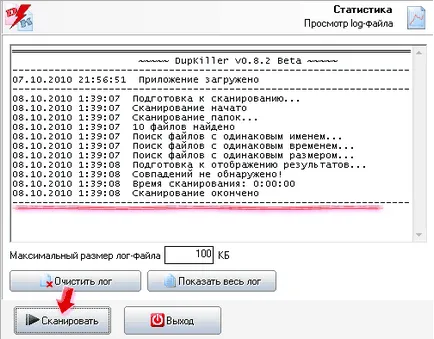
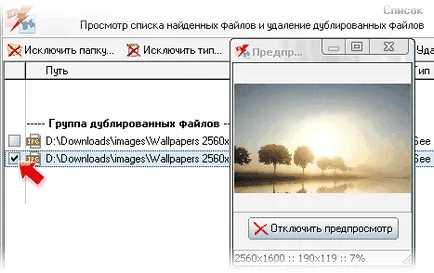
Aici puteți vedea fișiere și să specificați care dintre ele pentru a elimina prin punerea casetele de lângă numele de fișiere. În cazul în care, după ștergerea fișierelor foldere rămân goale, oferta DupKiller și scoateți-l.

Programul oferă utilizatorilor cu următoarele setări:
- remove duplicate dosar în Coșul de reciclare sau direct de pe disc;
- utilizarea de plug-in-uri suplimentare. Activarea plugin Hearlt! Acesta vă permite să ascultați fișiere MP3 program audio, WAV și WMA;
- fișiere de instalare la suta de potrivire la care programul va fi considerate fișiere identice (prin compararea conținutului);
- Setați fișierul minim și maxim implicat în comparație.